Beiträge: 4
Themen: 2
Registriert seit: 09.2015
Version:
Plattform:
Betriebssystem:
Kenntnisse:
Bereich:
System:
10.09.2015 - 12:52
(Dieser Beitrag wurde zuletzt bearbeitet: 10.09.2015 - 13:43 von Techie.)
Hallo,
habe folgendes Problem. Ich möchte eine DWG-Datei in Sketchup 2015 importieren. Diese lässt sich zwar öffnen, ist aber nicht im Maßstab, Linien liegen nicht an den dementsprechenden Positionen, Zoom-Funktion lässt sich nicht richtig verwenden, keine Verschiebung ist möglich (die Datei ist in Autocad einwandfrei zu öffnen).
Wie kann ich die DWG-Datei so importieren, dass die Datei voll funktionsfähig ist.
Danke schon mal im voraus
Beiträge: 2.313
Themen: 87
Registriert seit: 05.2013
Version: SketchUp Pro (Desktop)
Plattform: Windows
Betriebssystem:
Kenntnisse:
Bereich: Legacy
System: i7-4790K | 32 GB | GTX 1060
DXF/DWG-Daten sind generell dimensionslos, d.h. es liegen nur Koordinaten der Zeichnungselemente ohne Information bez. der vom Ersteller verwendeten Masseinheit vor.
Bei dem Import von DXF/DWG-Daten muss daher die bekannte oder vermutete Masseinheit (z.B. Maschinenbau = Millimeter o. Architektur = Meter usw.) im Import-Dialog unter "Optionen..." eingestellt werden.
Falls die Abmessungen der Geometrie um eine 10er Potenz oder den Faktor 25,4 (= Zoll) abweichen, entweder Dokument verwerfen und nochmal in der richtigen Masseinheit importieren oder mit dem Skalieren-Werkzeug gegenläufig um den passenden Faktor skalieren.
Für alles weitere braucht's die betreffende DWG-Datei (ggf. zippen).
Norbert
Beiträge: 4
Themen: 2
Registriert seit: 09.2015
Version:
Plattform:
Betriebssystem:
Kenntnisse:
Bereich:
System:
Danke, für deine Antwort.
Ich habe es so wie von dir beschrieben mit den Einstellung vorgenommen... Leider nur mit negativen Ergebniss. Die .DWG ist jetzt gar nicht mehr sichtbar...
Gibt, es noch andere Möglichkeiten diese Datei ordnungsgemäß zu öffnen? Wäre sehr wichtig.
Beiträge: 476
Themen: 4
Registriert seit: 01.2015
Version: SketchUp Make (Desktop) 2017
Plattform: Windows
Betriebssystem:
Kenntnisse:
Bereich:
System:
"Für alles weitere braucht's die betreffende DWG-Datei (ggf. zippen)." heißt dass du die fragliche Datei hochladen sollst und falls die Endung "*.dwg" nicht akzeptiert wird (müsste der Administrator eigentlich wissen, ob es geht) einfach in "*.zip" umbenennen - er benennt sie dann nach dem Upload wieder zurück.
Oder halt tatsächlich im Format ZIP packen.
Wenn mal was nicht sichtbar ist (weil zu klein) dann hilft meist "Kamera/alles zeigen".
Beiträge: 2.313
Themen: 87
Registriert seit: 05.2013
Version: SketchUp Pro (Desktop)
Plattform: Windows
Betriebssystem:
Kenntnisse:
Bereich: Legacy
System: i7-4790K | 32 GB | GTX 1060
in den DXF/DWG Import-Optionen die Einheit "Meter" einstellen und die Option "Nullpunkt beibehalten" deaktivieren, nach dem Import ein "Kamera > Alles zeigen" und die Abmessungen einer bekannten Geometrie per "Fenster > Elementinformationen" prüfen.
Für alles weitere braucht's die betreffende DWG-Datei (ggf.
zippen).
Norbert
Beiträge: 4
Themen: 2
Registriert seit: 09.2015
Version:
Plattform:
Betriebssystem:
Kenntnisse:
Bereich:
System:
Danke für eure Antworten...
Leider werde ich aus diesen nicht schlau... Könntet ihr mir das nochmal verständlicher Erläutern.
Danke
Beiträge: 2.372
Themen: 10
Registriert seit: 05.2014
Version: SketchUp Pro (Desktop) 2023
Plattform: Windows
Betriebssystem: Windows 10
Kenntnisse: Guru
Bereich: Hobby
System: i9-9900K mit RTX 3060 Ti
Möchtest du, dass weiter geraten wird oder gibt es eine Beispieldatei, an der wir das Problem konkret nachvollziehen können?
Beiträge: 2.372
Themen: 10
Registriert seit: 05.2014
Version: SketchUp Pro (Desktop) 2023
Plattform: Windows
Betriebssystem: Windows 10
Kenntnisse: Guru
Bereich: Hobby
System: i9-9900K mit RTX 3060 Ti
Einige spezifische Autocad(?)-Objekte wurden ignoriert, aber der Import gelingt mit den Von Norbert genannten Einstellungen. Hast du wirklich die Schaltfläche "Alles zeigen" angeklickt?
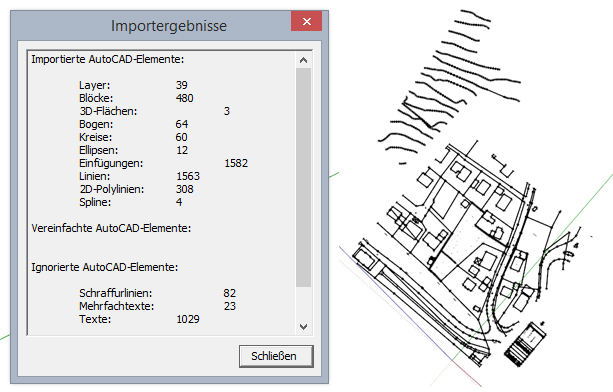
Beiträge: 147
Themen: 2
Registriert seit: 05.2014
Version: SketchUp Make 2016
Plattform: Windows
Betriebssystem:
Kenntnisse: Erfahren
Bereich: architektur
System:
12.09.2015 - 12:14
(Dieser Beitrag wurde zuletzt bearbeitet: 10.03.2016 - 11:30 von Techie.
Bearbeitungsgrund: Attachment deleted
)
hier ist die datei!
lg, achim!





